Microsoft Edgeを使っている時に、「このフィードの読み込みで問題が発生しました」というエラーメッセージが表示されることがありますね。
この問題はニュースフィードやRSSフィードを読む際によく起こり、インターネットの接続不良やブラウザの設定ミスが原因で起こることが多いです。
また、セキュリティソフトや拡張機能の影響で生じることもあります。
この記事では、エラーの原因とその解決方法を一緒に見ていきましょう。
特に初心者の方でも取り組みやすいように、具体的な手順を紹介していますから、ぜひ参考にしてください。
フィード読み込みエラーが起きる主な理由と対策

このエラーは、特にインターネットの接続が不安定な場合や、ブラウザのバージョンが古いときに発生します。
また、ブラウザに追加された拡張機能やセキュリティソフトが原因でフィードがブロックされることもあります。
インターネット接続のチェックと修正
インターネット接続が不安定な場合、Wi-Fiの信号を確認し、必要ならルーターを再起動してみましょう。
ルーターを一旦切って、しばらくしてから再度起動すると、接続が改善されることがあります。
Microsoft Edgeの設定確認
Edgeのキャッシュや履歴が溜まっていると、フィードの読み込みに影響することがあります。
設定からこれらをクリアすると、ブラウザの動作が改善されることが多いです。
また、最新のバージョンに更新しているかも確認しましょう。
拡張機能とセキュリティソフトの影響
拡張機能が原因でエラーが出る場合、一時的にすべて無効にしてみると良いでしょう。
それで改善されれば、どの拡張機能が問題かを一つずつ確かめることができます。
セキュリティソフトがフィードの読み込みを妨げていることもあるので、一時的に保護を無効にしてみてください。
ただし、その際は他のリスクも考慮する必要があります。
Microsoft Edgeで遭遇するフィード読み込みのトラブルとその対処法
フィードエラーを解消するため、まずはインターネットの接続状況を見直しましょう。
DNSの設定変更が効果的な手段となることもあります。
例えば、Google Public DNSに設定を変更することで、接続の安定性を向上させることが可能です。
コントロールパネルから「ネットワークとインターネット」を開き、接続中のネットワークプロパティから「IPv4設定」へ進んで、DNSサーバーを「8.8.8.8」および「8.8.4.4」に設定してみてください。
Microsoft Edgeの問題を解消する方法
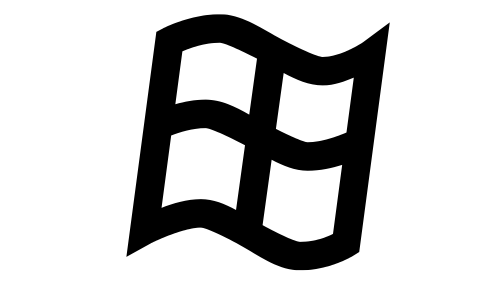
Edgeで問題が生じた時は、以下の手順に従ってトラブルシューティングを行います。
Edgeの再セットアップ
ブラウザの問題が解消されない場合、一度アンインストールしてから最新版を再インストールすることが推奨されます。
公式サイトからダウンロードし、新しいバージョンで設定し直すと良いでしょう。
ブラウザのリセット方法
設定ミスや小さな不具合を解決するために、Edgeをリセットすることも有効です。
設定メニューから「ブラウザのリセット」を選び、初期状態に戻すことで問題が解決する可能性があります。
Windowsの状態を最適化する方法
Windows自体の問題が原因でエラーが起きることも考えられます。
定期的な更新やシステムのチェックが重要です。
Windowsの更新プロセス
エラーの根本的な原因が古いシステムにある場合、最新の更新を適用することで改善されることがあります。
設定から「Windows Update」を選び、指示に従って更新を完了させてください。
コマンドプロンプトによるシステム修復
システムファイルが破損している場合は、コマンドプロンプトを使用して修復を試みると良いでしょう。
「管理者として実行」でコマンドプロンプトを開き、「DISM /Online /Cleanup-Image /RestoreHealth」を入力し、次に「sfc /scannow」を実行して、システムの不具合を修復します。
他の原因とその解決策の探索

解決が難しい場合、他の要因が関係しているかもしれません。
Microsoftアカウントの同期問題の解消
Microsoftアカウントがうまく同期していない場合、フィードの読み込みに問題が生じることがあります。
アカウントから一度ログアウトして、再度ログインを試してみましょう。
情報の最新化が効果的です。
ネットワーク設定とアダプターのチェック
プロキシ設定により接続問題が発生していることがありますね。
プロキシを無効にして、接続が改善するかを確認してください。
また、ネットワークアダプターのドライバーが古い場合にもトラブルが起きやすいです。
ドライバーを最新のものに更新してみてください。
Microsoftサーバーの状態を確認
時には、Microsoftのサーバー側に問題がある場合もあります。
少し時間を置いてからもう一度試してみるか、公式サイトでのサービス状況を確認するのも一つの方法です。
追加サポートで解決を図る

問題が解決しない時は、他のリソースを活用することも考えましょう。
Microsoftサポートセンターへの問い合わせ
直接Microsoftのサポートチームに問い合わせることが最も確実です。
公式サイトから問題を詳しく説明して、サポートリクエストを送りましょう。
オンラインでのチャットサポートも便利です。
コミュニティフォーラムでの情報共有
Microsoftのコミュニティフォーラムで情報を得るのも良いですね。
同じ問題を抱えた他のユーザーの経験やアドバイスが参考になるかもしれません。
専門家によるサポートの利用
自分だけで解決が難しい場合は、専門家の助けを借りるのも選択肢です。
特に技術的な問題が疑われる場合、プロのサポートが必要になることがあります。
まとめ
次に試すべきステップは以下の通りです。
- インターネット接続の確認と改善
- Microsoft Edgeの初期化または再インストール
- Windowsの更新とシステムチェック
エラーに遭遇した時は、発生条件を明確にし、解決のための具体的な手順に沿ってトラブルシューティングを進めましょう。
また、Microsoftの提供するリソースを上手く利用することで、より迅速に問題を解決できます。

